- თუ Teredo აკლია Device Manager-ში, სცადეთ ადაპტერის ხელით ინსტალაცია.
- ასევე შეგიძლიათ სცადოთ CMD-ის გამოყენება Teredo ადაპტერის ხელახლა ჩართვისთვის.
- და ბოლოს, სცადეთ შეამოწმოთ თქვენი რეესტრის პარამეტრები, რათა ნახოთ, გამორთულია თუ არა დრაივერი.

Xდააინსტალირეთ ჩამოტვირთვის ფაილზე დაწკაპუნებით
ეს პროგრამული უზრუნველყოფა დაიცავს თქვენს დრაივერებს, დაიცავს თქვენ კომპიუტერის საერთო შეცდომებისა და ტექნიკის უკმარისობისგან. შეამოწმეთ თქვენი ყველა დრაივერი ახლა 3 მარტივი ნაბიჯით:
- ჩამოტვირთეთ DriverFix (დამოწმებული ჩამოტვირთვის ფაილი).
- დააწკაპუნეთ სკანირების დაწყება ყველა პრობლემური დრაივერის მოსაძებნად.
- დააწკაპუნეთ დრაივერების განახლება ახალი ვერსიების მისაღებად და სისტემის გაუმართაობის თავიდან ასაცილებლად.
- DriverFix ჩამოტვირთულია 0 მკითხველი ამ თვეში.
თქვენს Teredo გვირაბის მოწყობილობასთან დაკავშირებული პრობლემები, როგორც წესი, საკმაოდ სერიოზულია, რომ გავლენა მოახდინოს თქვენს კომუნიკაციაზე სხვა სისტემებთან და, შესაბამისად, თქვენს სამუშაო პროცესზე.
როდესაც ასეთი პრობლემები წარმოიქმნება, როგორც Windows-ის კომპიუტერების უმეტესობასთან დაკავშირებული მრავალი მოწყობილობის პრობლემა, ეს ჩვეულებრივ არასწორი კონფიგურაციის მანიშნებელია.
როგორც წესი, გამოსწორება მარტივი და მარტივია.
რა გავაკეთო, თუ Teredo აკლია მოწყობილობის მენეჯერის სიიდან?
1. დააინსტალირეთ Teredo ადაპტერი ხელით
- დაიწყეთ დაწკაპუნებით Windows გასაღები + რდიალოგური ფანჯრის გასახსნელად.
- ტიპი devmgmt.msc.
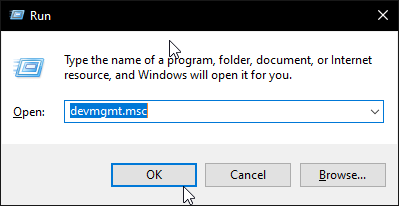
- Დააკლიკეთ Ქსელის ადაპტერები და შემდეგ დააწკაპუნეთ მოქმედება.

-
დაამატეთ Legacy Hardware. ეს გახსნის ტექნიკის დამატების დიალოგურ ფანჯარას და დააწკაპუნეთ შემდეგი.
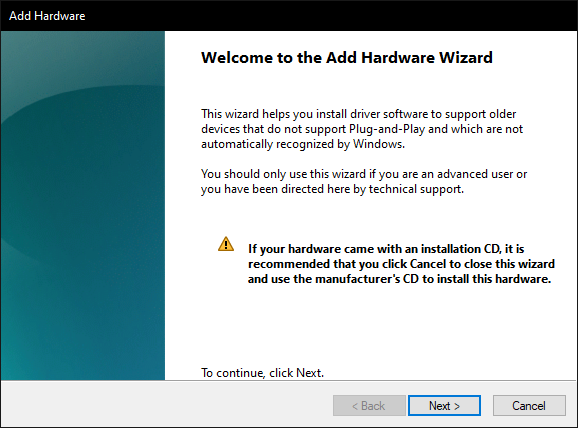
- Შეამოწმე დააინსტალირე აპარატურა, რომელსაც ხელით ვირჩევ სიიდან და დააჭირეთ შემდეგი.

- Დააკლიკეთ მაიკროსოფტი და მერე Microsoft Teredo გვირაბის ადაპტერი სწორ მხარეს. დააწკაპუნეთ შემდეგი და დაასრულეთ.
- ახლა დაუბრუნდი შენს მოწყობილობის მენეჯერი და დააწკაპუნეთ View.

- აირჩიეთ დამალული მოწყობილობების ჩვენება.

- ორჯერ დააწკაპუნეთ Ქსელის ადაპტერები რომ ნახოთ, არის თუ არა Teredo Tunneling ადაპტერი ხელმისაწვდომი.
ზოგჯერ შეიძლება დაგჭირდეთ დრო ან ტექნიკური გამოცდილება მძღოლის პრობლემების მოსაგვარებლად. სიმართლე გითხრათ, მძღოლის ყველა პრობლემა არ არის მარტივი და მძღოლების ხელით მოვლა შეიძლება იყოს ამოცანები.
ეს მოითხოვს თანამედროვე და ადვილად გამოსაყენებელ გადაწყვეტას, როგორიცაა Driverfix. ეს ერთი დაწკაპუნებით პროგრამული უზრუნველყოფა ინარჩუნებს თქვენს დრაივერებს ფორმაში და დაზოგავს თქვენს ძვირფას დროს დრაივერების ავტომატურად განახლებით.
დარწმუნდით, რომ განაახლეთ ეს პროგრამა უფასო ვერსიიდან, რომ სრულად ისარგებლოთ მომსახურებით.
2. გამოიყენეთ CMD Teredo ადაპტერის ხელახლა ჩართვისთვის
- დაიწყეთ დაწკაპუნებით Windows გასაღები + რ.
- ტიპი cmd დიალოგურ ფანჯარაში.
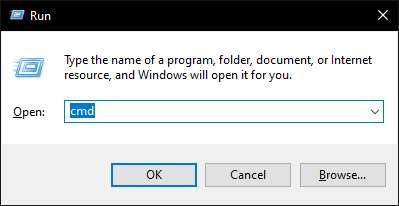
- კიდევ ერთი დიალოგი, რომელიც გთხოვთ, დაუშვათ ამ აპს, განახორციელოს ცვლილებები თქვენს მოწყობილობაზე და დააწკაპუნეთ დიახ.
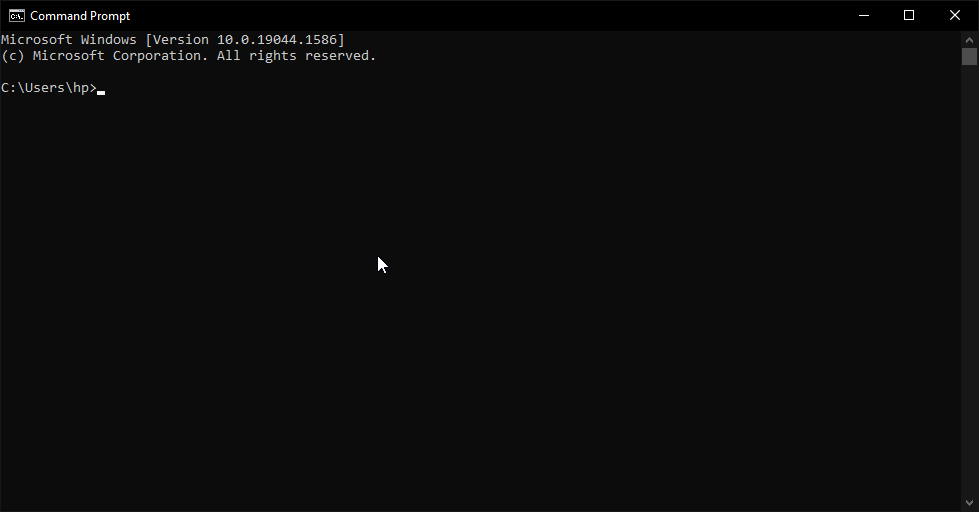
- ჩაწერეთ შემდეგი ბრძანება ტერმინალში
netsh ინტერფეისი Teredo set status გამორთვა - გადატვირთეთ კომპიუტერი.
- დასრულების შემდეგ, დაიწყეთ cmd-ის ადმინისტრატორად გაშვებით.

- ჩაწერეთ შემდეგი ბრძანება ტერმინალში
netsh ინტერფეისი Teredo set state type=default. - ხელახლა გაუშვით თქვენი Run ყუთი წვდომისთვის Მოწყობილობის მენეჯერი.
- ტიპი devmgmt.msc და დააწკაპუნეთ Კარგი.
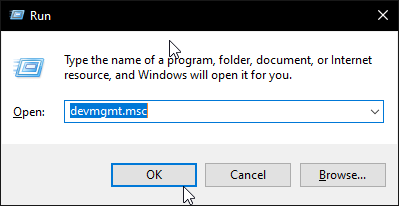
- დააწკაპუნეთ ხედი დამალული ფაილების ჩვენება.

- ორჯერ დააწკაპუნეთ Ქსელის ადაპტერები რომ ნახოთ, არის თუ არა Teredo Tunneling ადაპტერი ხელმისაწვდომი.
3. შეამოწმეთ თქვენი რეესტრის პარამეტრები
- დაიწყეთ დაწკაპუნებით Windows გასაღები + რ.
- ტიპი cmd დიალოგურ ფანჯარაში.
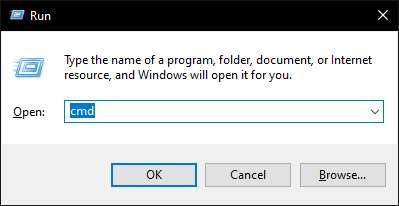
- ის, ალბათ, გახსნის სხვა დიალოგს, რომელიც მოგთხოვთ ამ აპს თქვენს მოწყობილობაში ცვლილებების შეტანის უფლებას. დააწკაპუნეთ დიახ.
- ჩაწერეთ შემდეგი ბრძანება ტერმინალში:
რეგისტრირებული მოთხოვნა HKLM\System\CurrentControlSet\Service\iphlpsv\Teredo - Თუ ხედავ აკრიფეთ EG_DWORD 0x4 არის თქვენი ბრძანების ხაზის ტერმინალში, თქვენი Teredo გამორთულია თქვენს კომპიუტერში. შეგიძლიათ ჩართოთ შემდეგი ბრძანების აკრეფით:
netsh ინტერფეისი Teredo set state type=default - თუ არ ხედავთ აკრიფეთ EG_DWORD 0x4ჩაწერეთ შემდეგი ბრძანება თქვენს ტერმინალში:
HKLM\System\CurrentControlSet\Services\TcpIp6\Parameters - შეამოწმეთ არის თუ არა მნიშვნელობა 0x8e მაგალითად DisabledComponents REG_DWORD 0X8e. ეს ნიშნავს, რომ ადაპტერი გამორთულია თქვენს კომპიუტერში.
- გააქტიურეთ იგი ამ ბრძანების აკრეფით:
reg დაამატეთ HKLM\System\CurrentControlSet\Services\Tcpip6\Parameters /v DisabledComponents /t REG_DWORD /d 0x0 - თუ მნიშვნელობა აჩვენებს 0x0, ანუ DisabledComponents REG_DWORD 0x0, დაუბრუნდით მოწყობილობის მენეჯერს 1-3 საფეხურებით, დააწკაპუნეთ ხედიდა აირჩიეთ დამალული ფაილების ჩვენება.
- ორჯერ დააწკაპუნეთ Ქსელის ადაპტერები და ნახეთ, არის თუ არა ტერედო.
ამან უნდა მოაგვაროს თქვენი Teredo-ს პრობლემები და დაგეხმაროთ პროგრამული უზრუნველყოფის გამოყენებაში, როგორც გსურთ.
თუ პრობლემები გაქვთ Teredo ადაპტერის ჩამოტვირთვა თქვენს Windows კომპიუტერში, შემდეგ გაითვალისწინეთ ჩვენი სახელმძღვანელო დამატებითი ინფორმაციისთვის.
ასევე, თუ თქვენ გაქვთ რაიმე სხვა გადაწყვეტილებები, რომელთა გაზიარებაც გსურთ, მოგერიდებათ გაგვიზიაროთ ისინი კომენტარების განყოფილებაში.
 ჯერ კიდევ გაქვთ პრობლემები?გაასწორეთ ისინი ამ ხელსაწყოთი:
ჯერ კიდევ გაქვთ პრობლემები?გაასწორეთ ისინი ამ ხელსაწყოთი:
- ჩამოტვირთეთ ეს PC Repair Tool შესანიშნავად შეფასდა TrustPilot.com-ზე (ჩამოტვირთვა იწყება ამ გვერდზე).
- დააწკაპუნეთ სკანირების დაწყება იპოვონ Windows-ის პრობლემები, რამაც შეიძლება გამოიწვიოს კომპიუტერის პრობლემები.
- დააწკაპუნეთ შეკეთება ყველა დაპატენტებულ ტექნოლოგიებთან დაკავშირებული პრობლემების გადასაჭრელად (ექსკლუზიური ფასდაკლება ჩვენი მკითხველებისთვის).
Restoro ჩამოტვირთულია 0 მკითხველი ამ თვეში.


![(კოდი 48) ამ მოწყობილობის პროგრამული უზრუნველყოფა დაბლოკილია [შესწორება]](/f/cc216df1f8f892a9963222dfa3370396.png?width=300&height=460)